
Guia: Como transferir contatos do PC para o iPhone com/sem o iTunes?

É uma ótima práticaarmazenar os contatos importantes do seu iPhone no computador para mantê-los seguros. Sempre que precisar desses contatos, por exemplo, ao trocar para um novo iPhone 17 ou em caso de perda de dados no seu iPhone, você poderá transferi-los do computador para o iPhone novamente. A questão é: como transferir contatos do computador para o iPhone facilmente?
Você provavelmente sabe que o iTunes é uma ferramenta bastante utilizada para transferir dados entre iPhone e PC. Mas será que é realmente a melhor opção? Este artigo apresenta os 4 principais métodos para importar contatos do PC para o iPhone, com ou sem o iTunes. Continue lendo e escolha a maneira mais adequada para realizar essa tarefa.
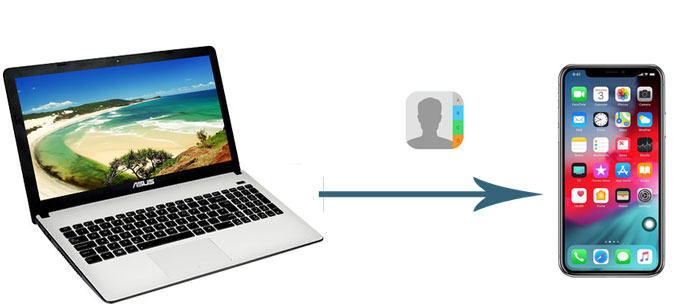
Nesta seção, exploraremos 3 maneiras viáveis de transferir contatos do PC para o iPhone sem usar o iTunes. Continue lendo e experimente o método que melhor se adapta às suas necessidades.
Cansado de usar o iTunes toda vez que precisa sincronizar seu iPhone com o computador? Experimente Coolmuster iOS Assistant , uma poderosa ferramenta de gerenciamento de dados que facilita a transferência de arquivos entre seu iPhone e PC. Ele permite que você gerencie os dados do seu iPhone diretamente do computador e faça backup do seu dispositivo com apenas um clique. Ao contrário do iTunes, que muitas vezes apaga dados durante a sincronização, iOS Assistant permite criar vários backups sem sobrescrever os anteriores, tornando-se uma opção muito mais flexível e prática.
Principais funcionalidades do Assistente iOS :
Clique no botão de download abaixo para baixar o Assistente iOS agora mesmo.
Como transferir contatos do computador para o iPhone sem o iTunes ou iCloud? Siga estes passos:
01 Baixe e execute o Assistente iOS no seu computador e, em seguida, conecte seu iPhone ao computador com um cabo USB. Toque em "Confiar" no seu iPhone quando solicitado; o software detectará automaticamente seu iPhone em segundos.

02 Após a conexão, você poderá ver todos os seus arquivos categorizados por tipo para facilitar a navegação. Clique em "Contatos" e selecione "Importar" no menu superior. Em seguida, selecione o arquivo XML que contém os contatos que você deseja transferir.

Também oferece uma versão Mac . Se você usa Mac , pode baixar o iOS Assistant para Mac para transferir contatos do Mac para o iPhone .
Guia em vídeo:
O iCloud oferece uma solução fácil e prática para fazer backup de dados iOS . De acordo com diferentes situações, mostraremos aqui duas maneiras eficazes de baixar contatos do computador para o iPhone usando o iCloud.
O iCloud para Windows permite sincronizar seus contatos com o Outlook. Portanto, se você usa o Outlook para armazenar e gerenciar seus contatos no computador, o iCloud será uma ótima maneira de baixar os contatos do seu computador para o seu iPhone. Além disso, se você editar seus contatos no computador , as alterações feitas serão atualizadas automaticamente na sua lista de contatos do iPhone.
Veja como transferir contatos do PC para o iPhone usando o iCloud para Windows :
Passo 1. Baixe e execute o iCloud para Windows e, em seguida, faça login com seu ID Apple e senha.
Passo 2. Selecione "E-mail, Contatos, Calendários e Tarefas" e clique em "Aplicar".

Passo 3. Agora, mude para o seu iPhone e abra o aplicativo "Ajustes" > "iCloud" > ative "Contatos". Fazendo isso, seus contatos do computador serão sincronizados com o seu iPhone.

Se seus contatos estiverem armazenados no seu computador como arquivos vCard, você também pode usar o iCloud para importá-los do computador para o iPhone. Como faço para transferir contatos do computador para o iPhone usando o iCloud? Confira os passos abaixo:
Passo 1. Acesse iCloud.com no seu computador e faça login com seu ID Apple e senha.
Passo 2. Selecione "Contatos" > toque no ícone de engrenagem no canto inferior esquerdo > selecione "Importar vCard".

Passo 3. Depois de importar os contatos em arquivos vCard para o iCloud, acesse "Ajustes" no seu iPhone > "iCloud" > ative "Contatos". Os contatos do seu computador serão sincronizados com o seu iPhone.
O e-mail é uma maneira rápida e simples de transferir arquivos entre diferentes dispositivos. Você pode transferir contatos do seu computador para o seu iPhone por e-mail. Observe que os contatos que você está transferindo devem estar salvos como arquivos vCard no formato VCF no seu PC; caso contrário, o seu iPhone não conseguirá ler outros formatos de arquivo.
Veja como importar contatos do computador para o iPhone via e-mail:
Passo 1. No seu computador, faça login na sua conta de e-mail e envie um e-mail para si mesmo com o arquivo de contatos VCF em anexo.
Passo 2. No seu iPhone, abra o e-mail e toque no arquivo de contatos. Você será solicitado a importar os contatos do anexo para o seu iPhone.
Passo 3. Selecione a opção "Adicionar todos os contatos" e você poderá remover os contatos duplicados existentes durante a transferência.

Se você sincronizou os contatos do iPhone com o iTunes no seu computador, pode usar o iTunes para transferir os contatos do computador para o iPhone. No entanto, é importante observar que isso sobrescreverá todas as informações de contato existentes no seu iPhone com o backup do iTunes. Portanto, certifique-se de que o backup do iTunes contenha todos os contatos necessários ou faça um backup dos seus contatos do iPhone para o computador com antecedência, em caso de perda de dados.
Veja como transferir contatos do PC para o iPhone usando o iTunes:
Passo 1. Conecte seu iPhone ao computador com um cabo USB e abra o iTunes .
Passo 2. Depois que o iTunes detectar seu iPhone, clique no ícone do iPhone no canto superior esquerdo da interface do iTunes.
Passo 3. Clique na aba "Informações" no painel esquerdo > marque a caixa "Sincronizar contatos com" > clique no menu suspenso e selecione a origem dos contatos > clique em "Sincronizar".

Veja como importar contatos do computador para o iPhone usando o iTunes. Dessa forma, a lista de contatos do seu iPhone será substituída pelos contatos sincronizados.
Transferir contatos do PC para o iPhone pode ser muito fácil se você encontrar a solução certa. Se seus contatos estiverem salvos em formato XML, Coolmuster iOS Assistant é, sem dúvida, a melhor maneira de realizar essa tarefa. Vale ressaltar que essa ferramenta não só ajuda a transferir contatos entre o iPhone e o computador, como também permite transferir, gerenciar e fazer backup de diversos tipos de arquivos no seu iPhone/iPad/iPod. Você pode baixar a versão de teste gratuita para explorar mais recursos úteis.
Artigos relacionados:
Como transferir contatos do iPhone para o cartão SIM? (4 maneiras viáveis)
Como transferir arquivos do PC para o iPhone com ou sem o iTunes?
[2025] Como adicionar contatos ao iPhone em 4 métodos eficazes?
Como transferir vídeos do PC para o iPhone com ou sem o iTunes





